苹果手机如何修改应用的名称和图标?
1、首先点击手机桌面中的快捷指令。
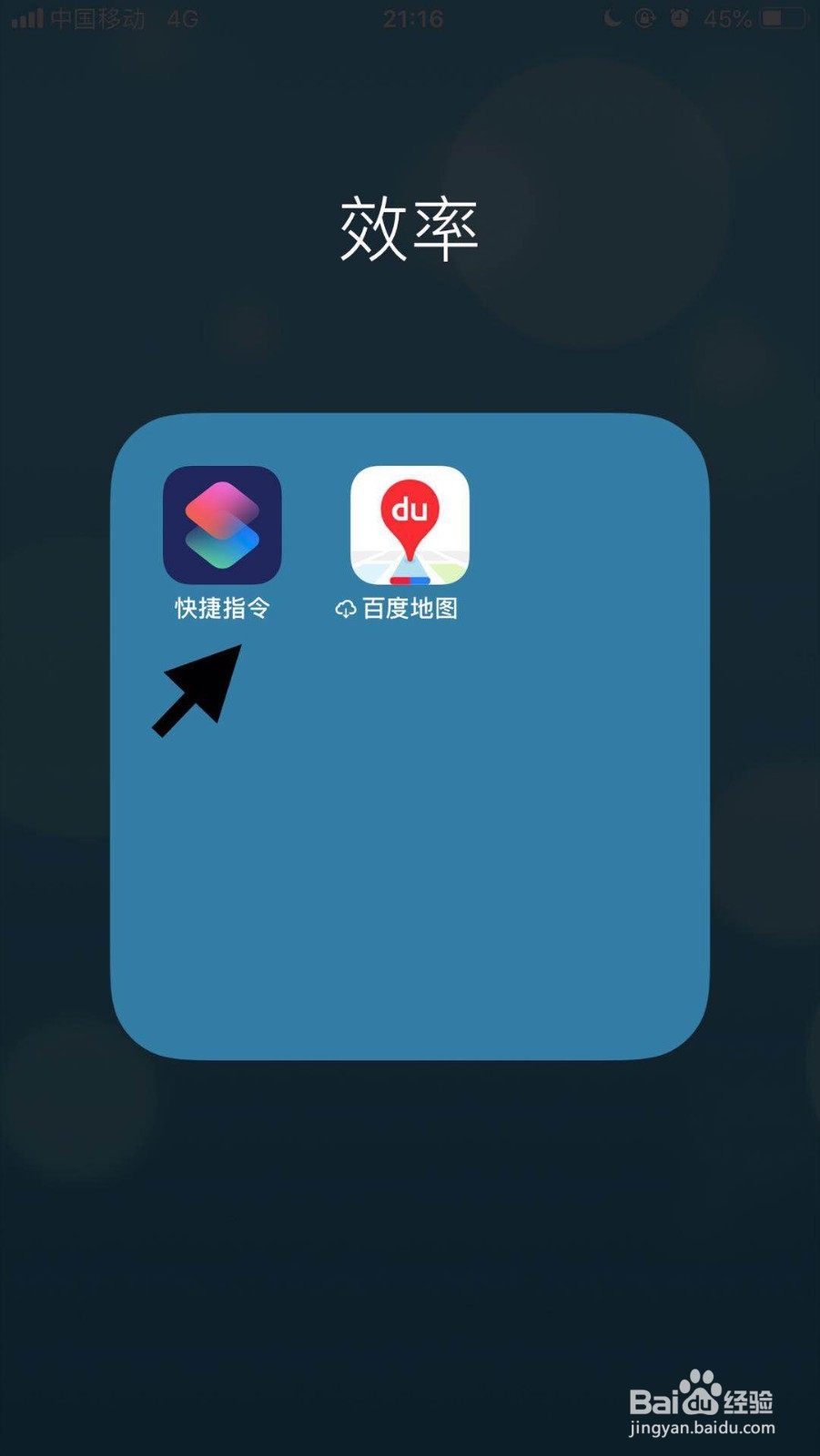
2、然后点击屏幕右下方的创建快捷指令。
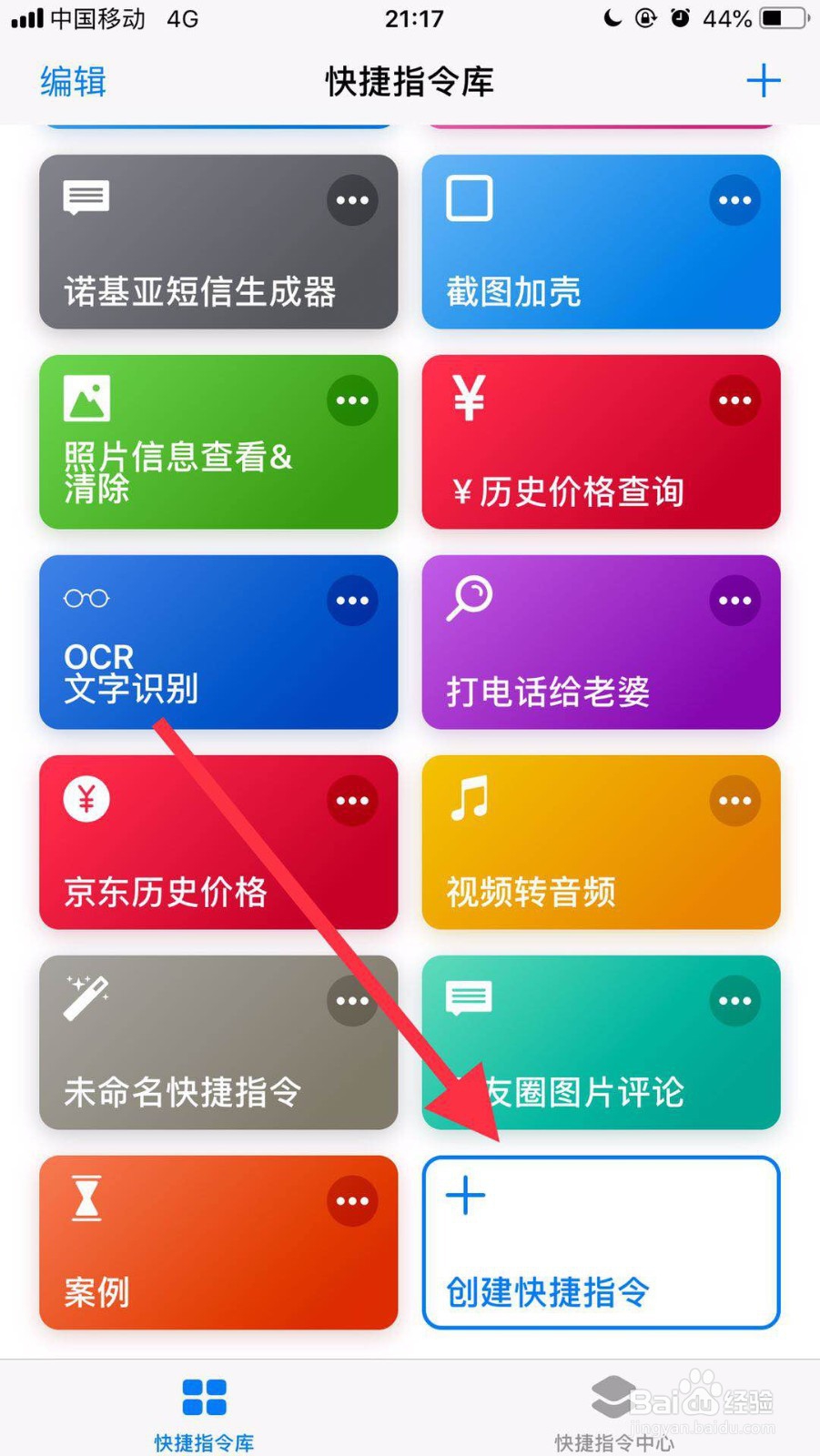
3、接着点击屏幕中的搜索栏。

4、然后输入打开并点击搜索。

5、接着找到打开应用并点击它。

6、然后点击应用右侧的选取。
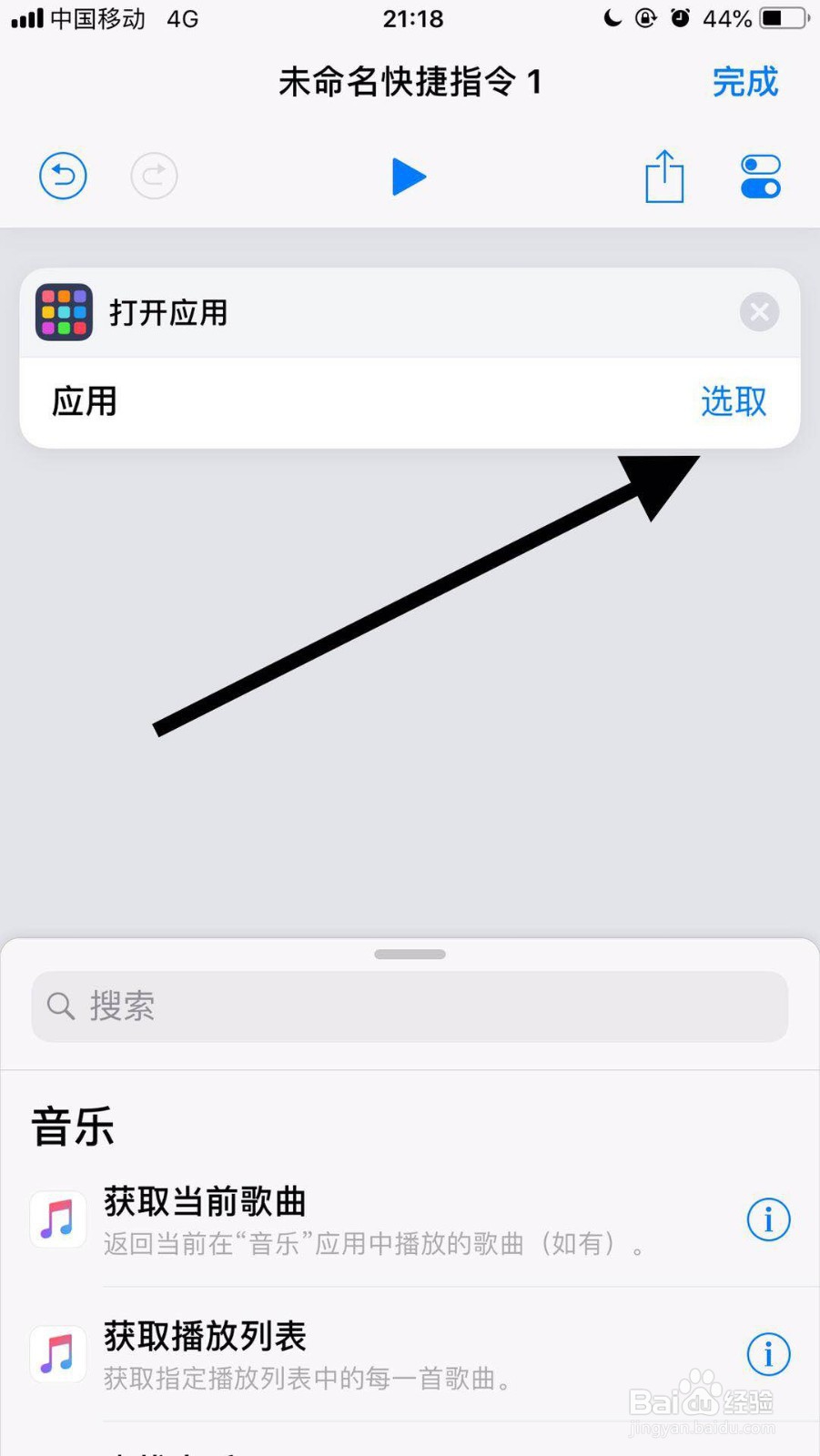
7、接着点击要修改名称和图标的应用。
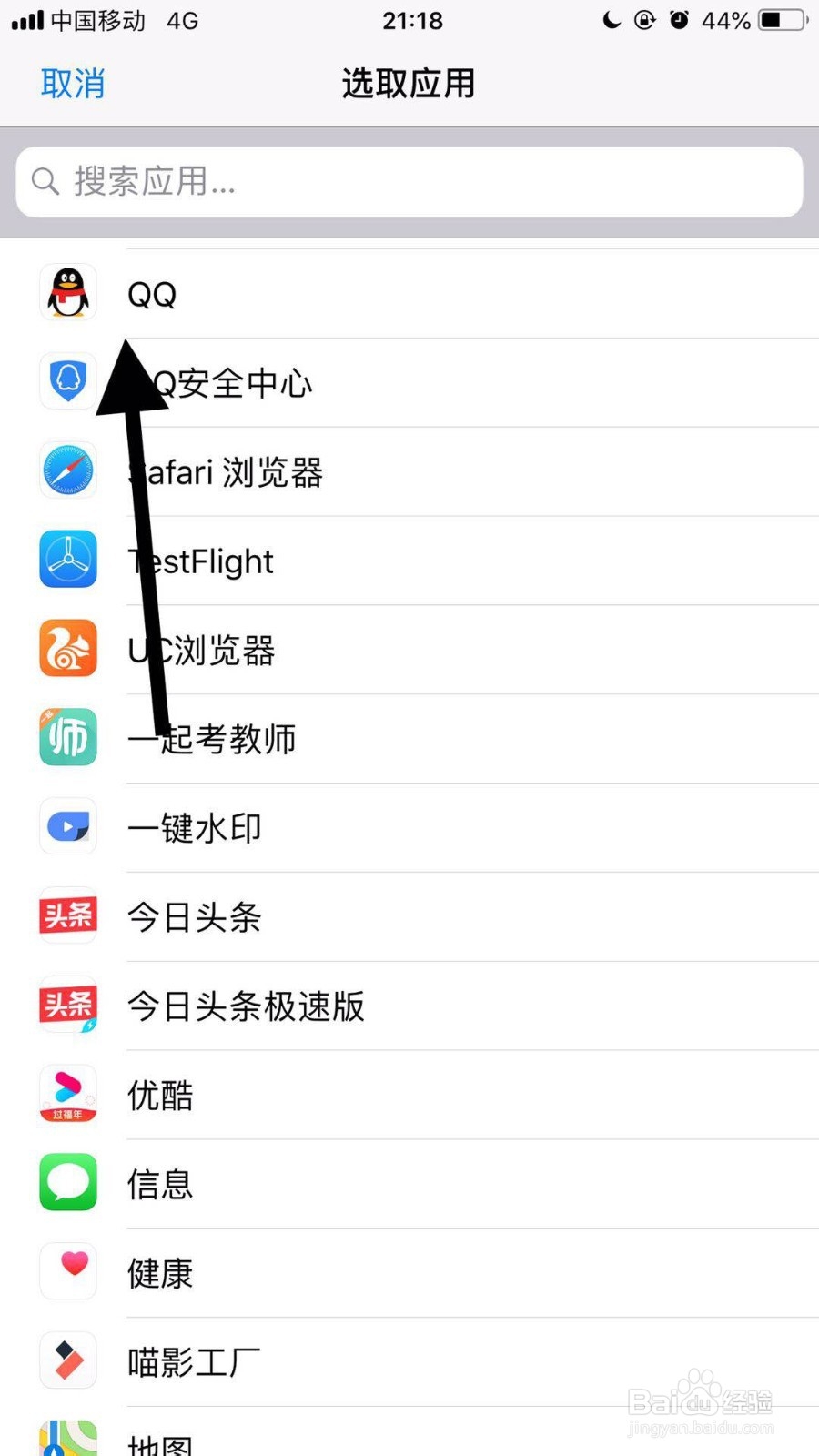
8、然后点击屏幕右上方的双椭圆图标。
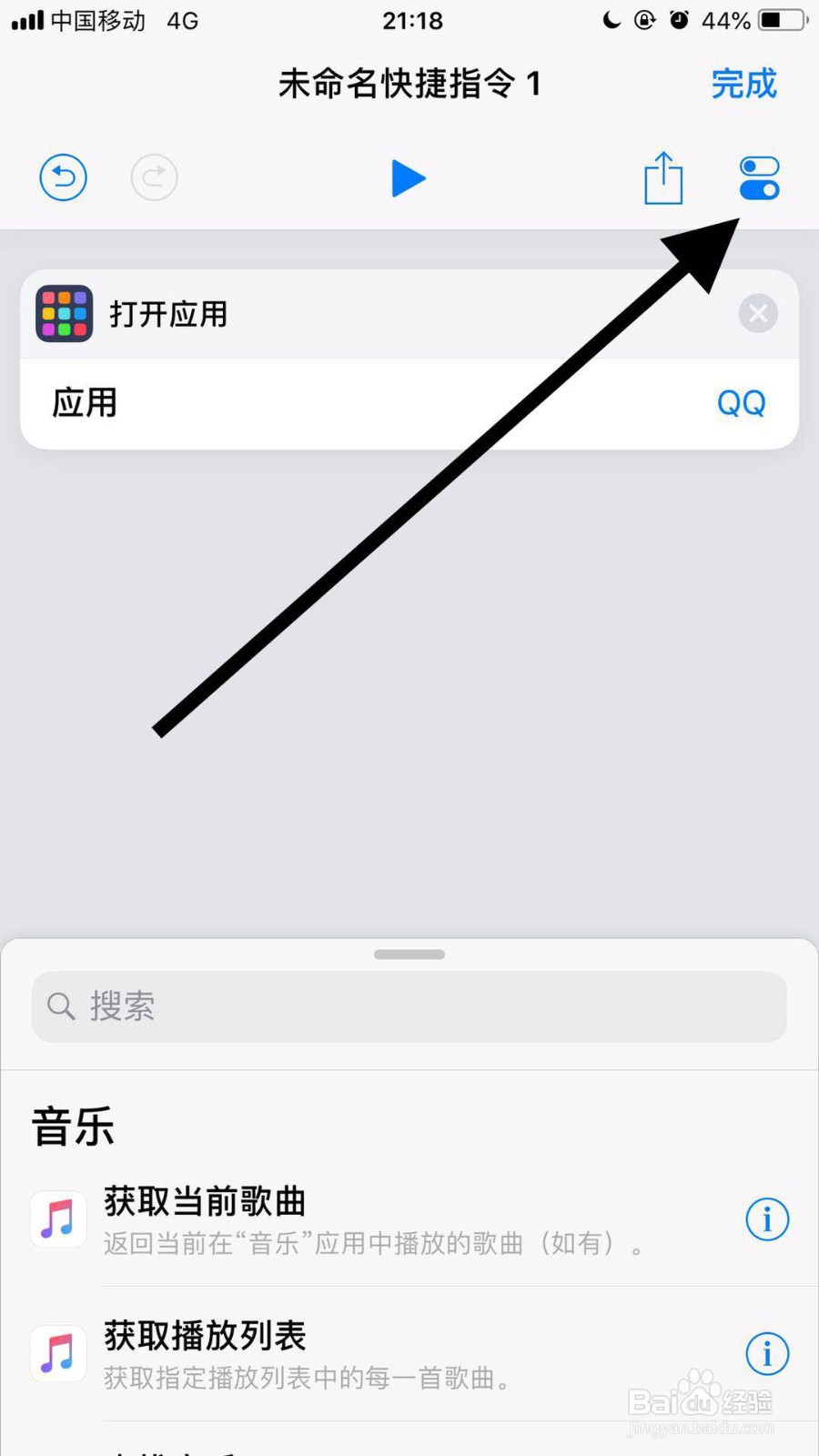
9、接着点击名称。
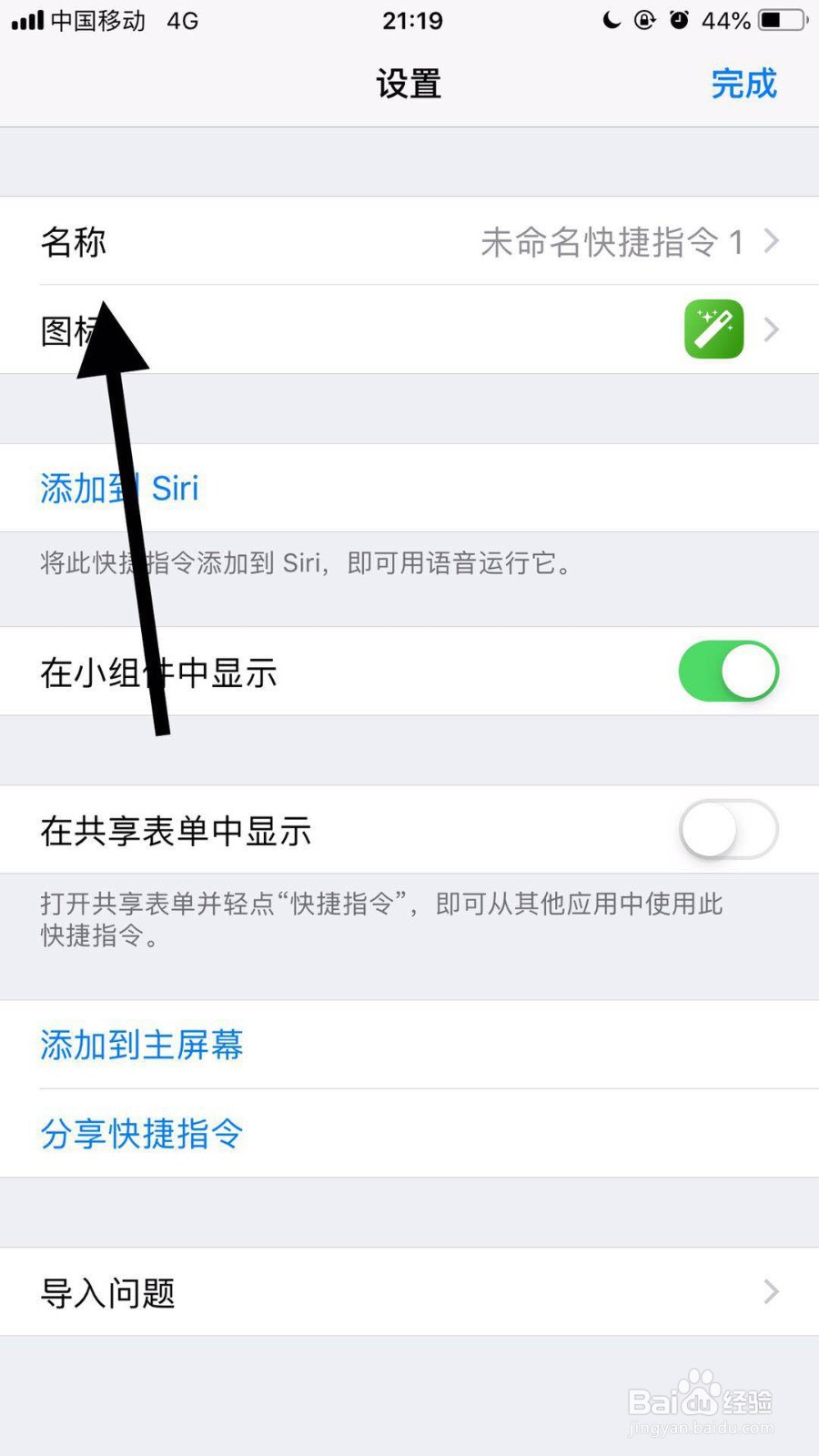
10、然后输入自己想要的名称并点击完成。

11、接着点击图标。
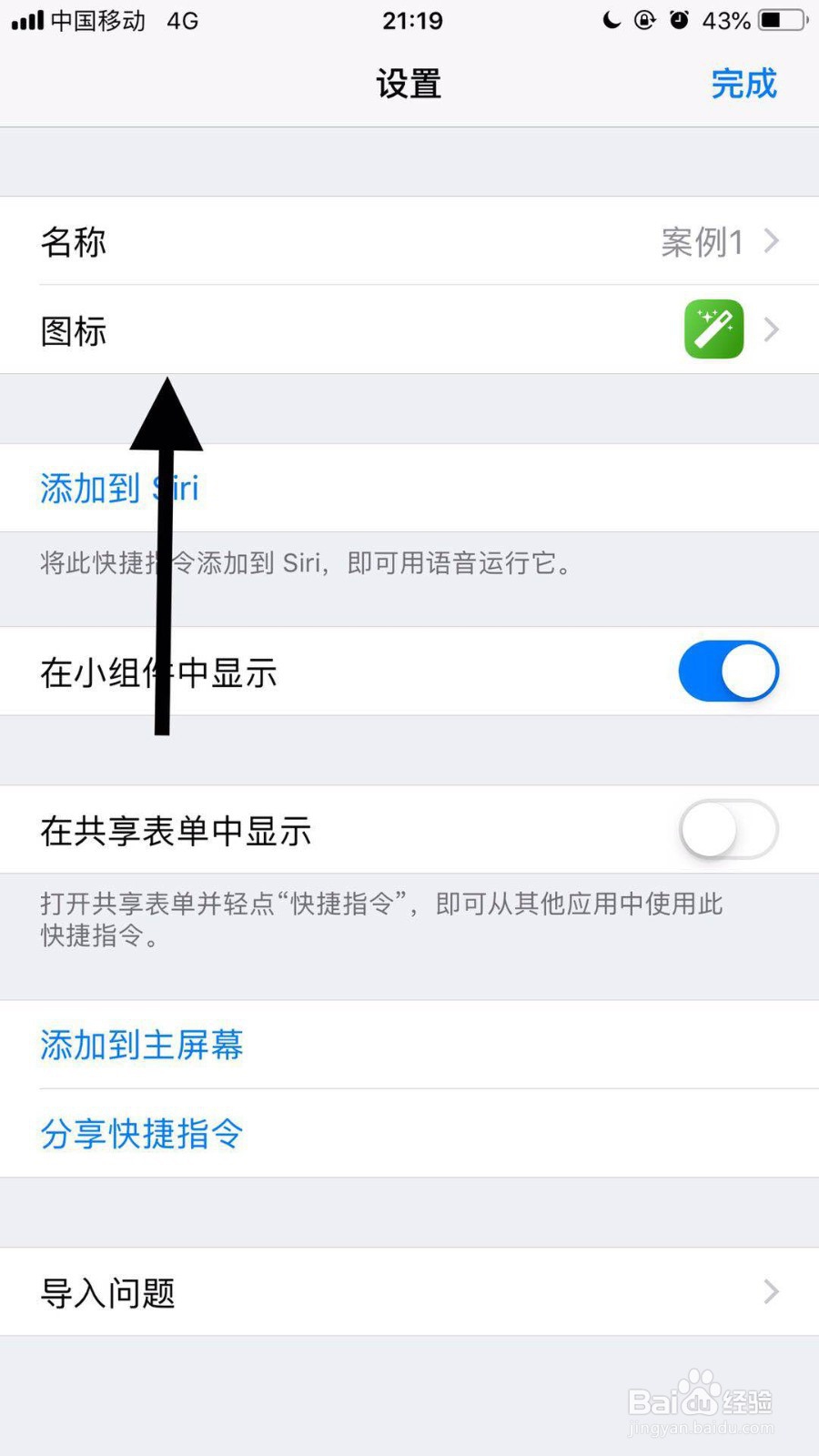
12、然后选择自己想要的图标并点击完成。
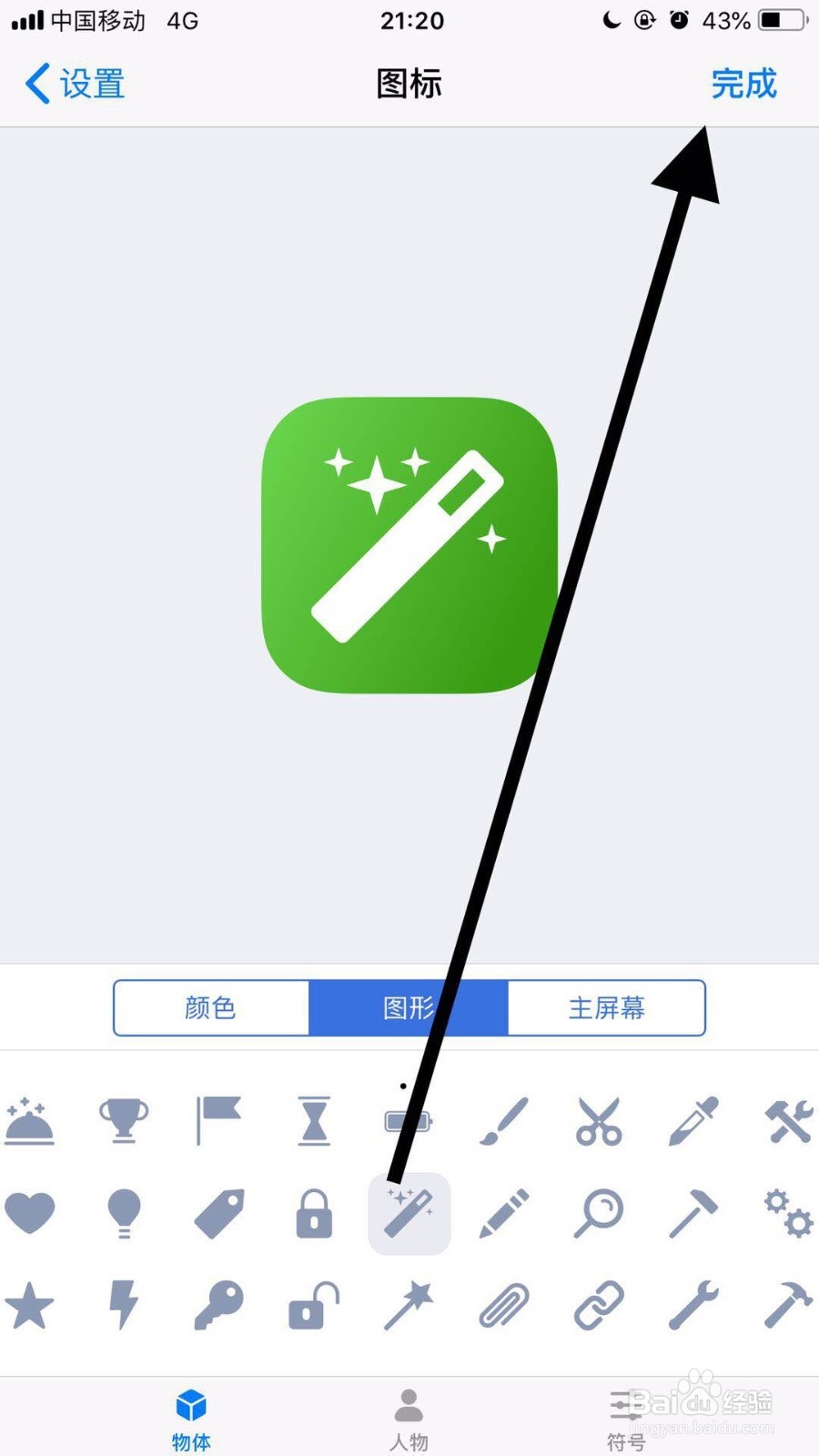
13、接着点击屏幕右上方的完成。
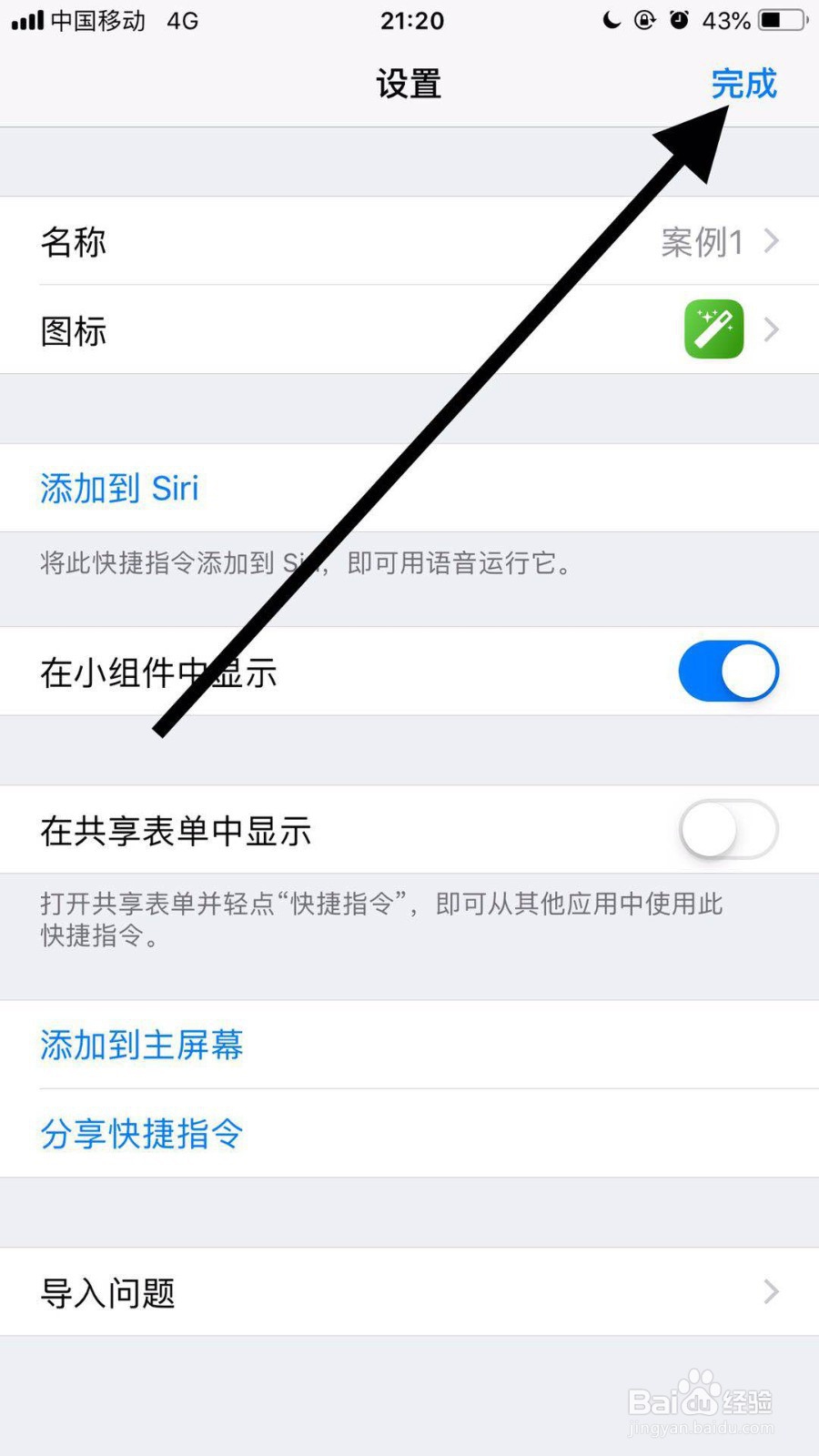
14、然后点击屏幕右上方的分享图标。

15、接着点击添加到主屏幕。
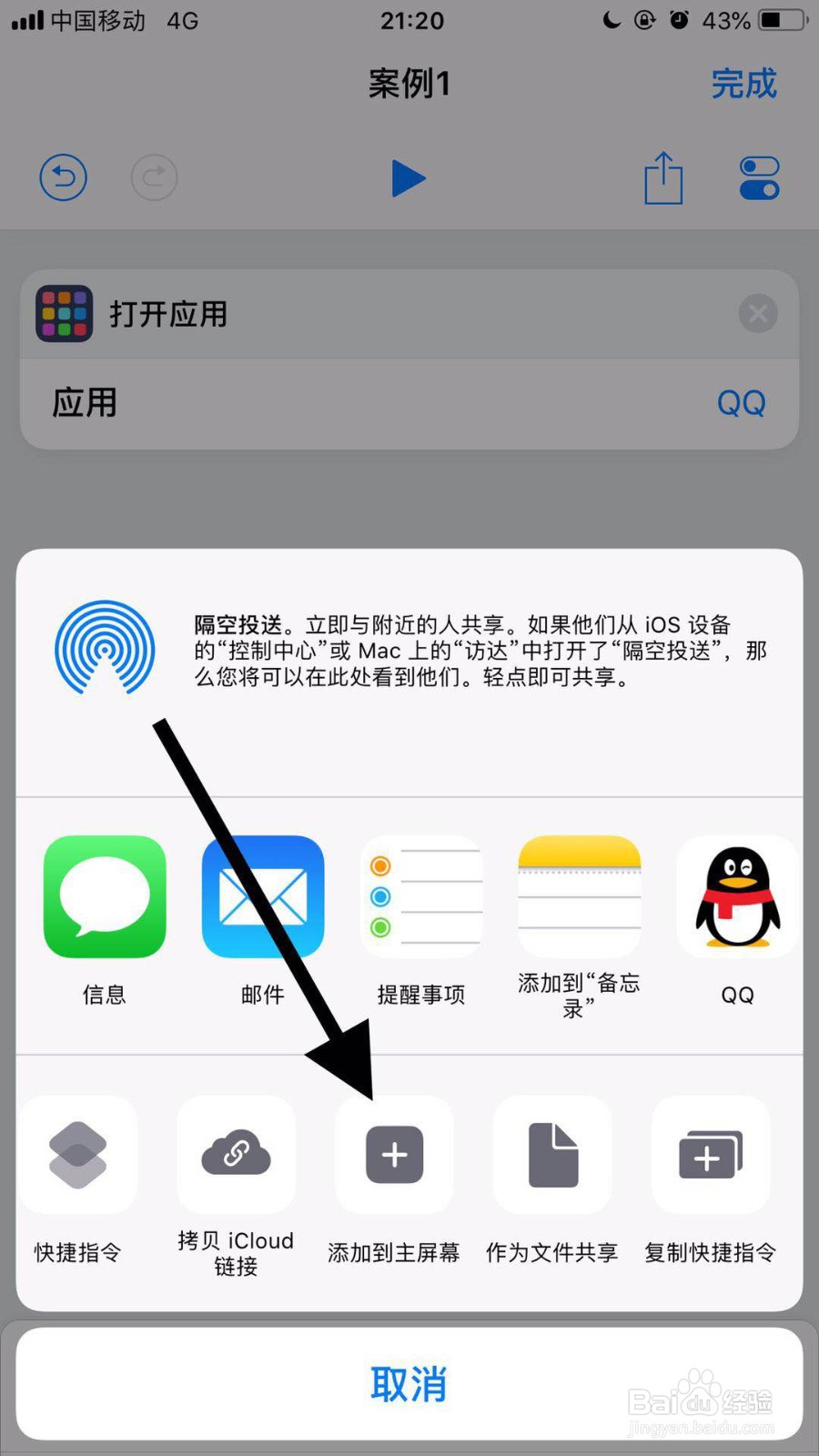
16、然后点击屏幕下方的分享图标。
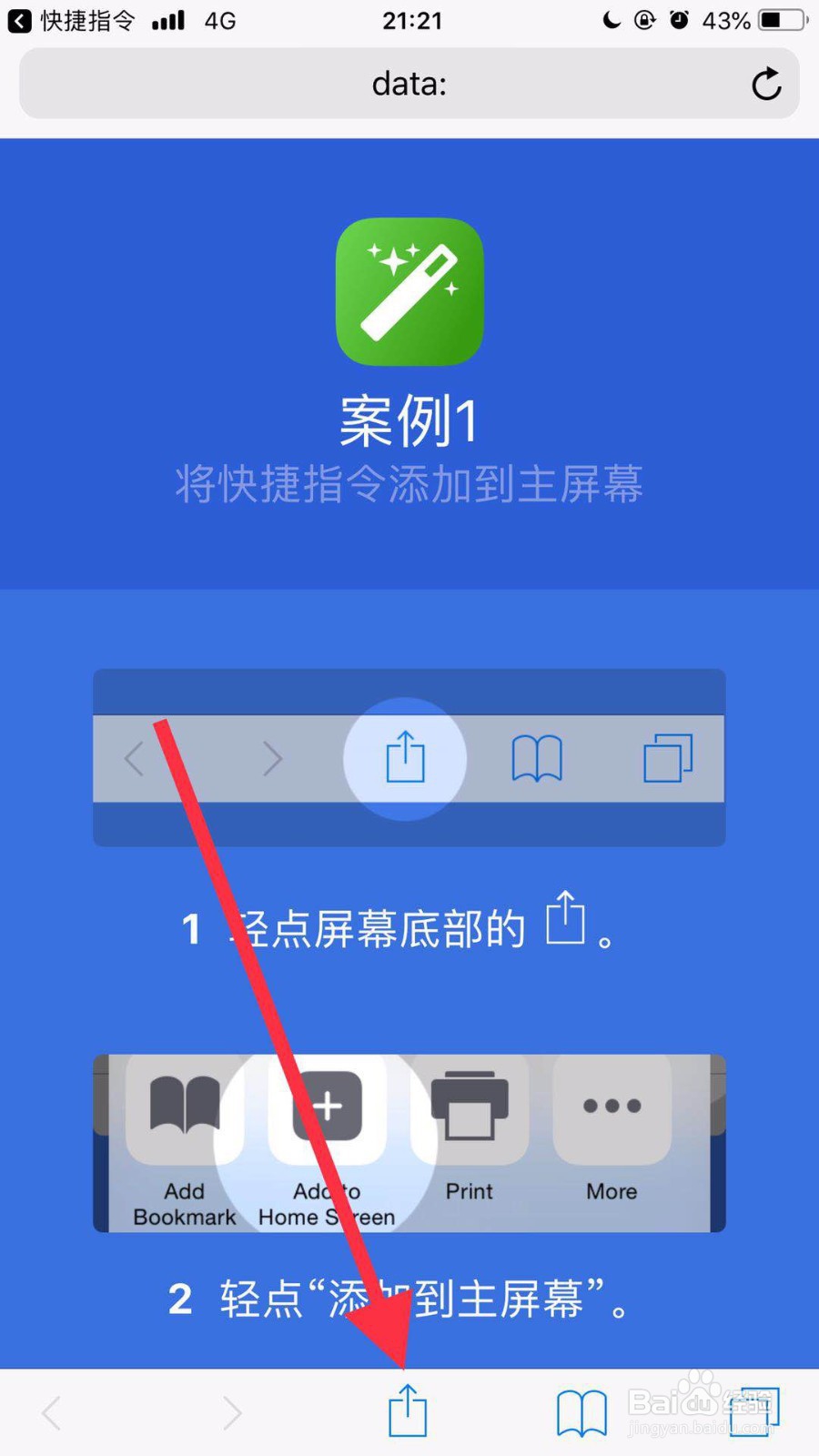
17、接着点击添加到主屏幕。
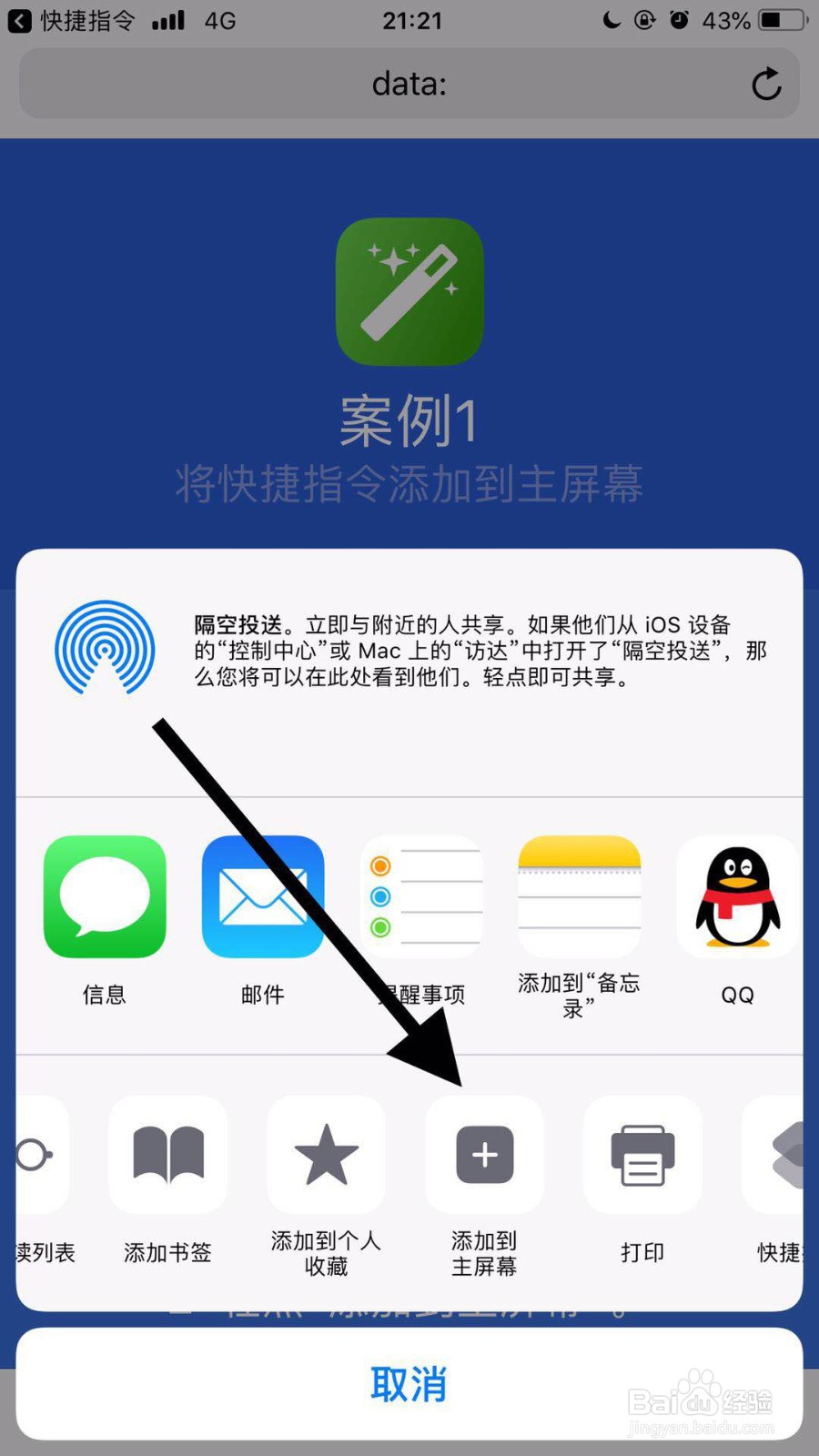
18、最后点击屏幕右上方的添加就可以了。
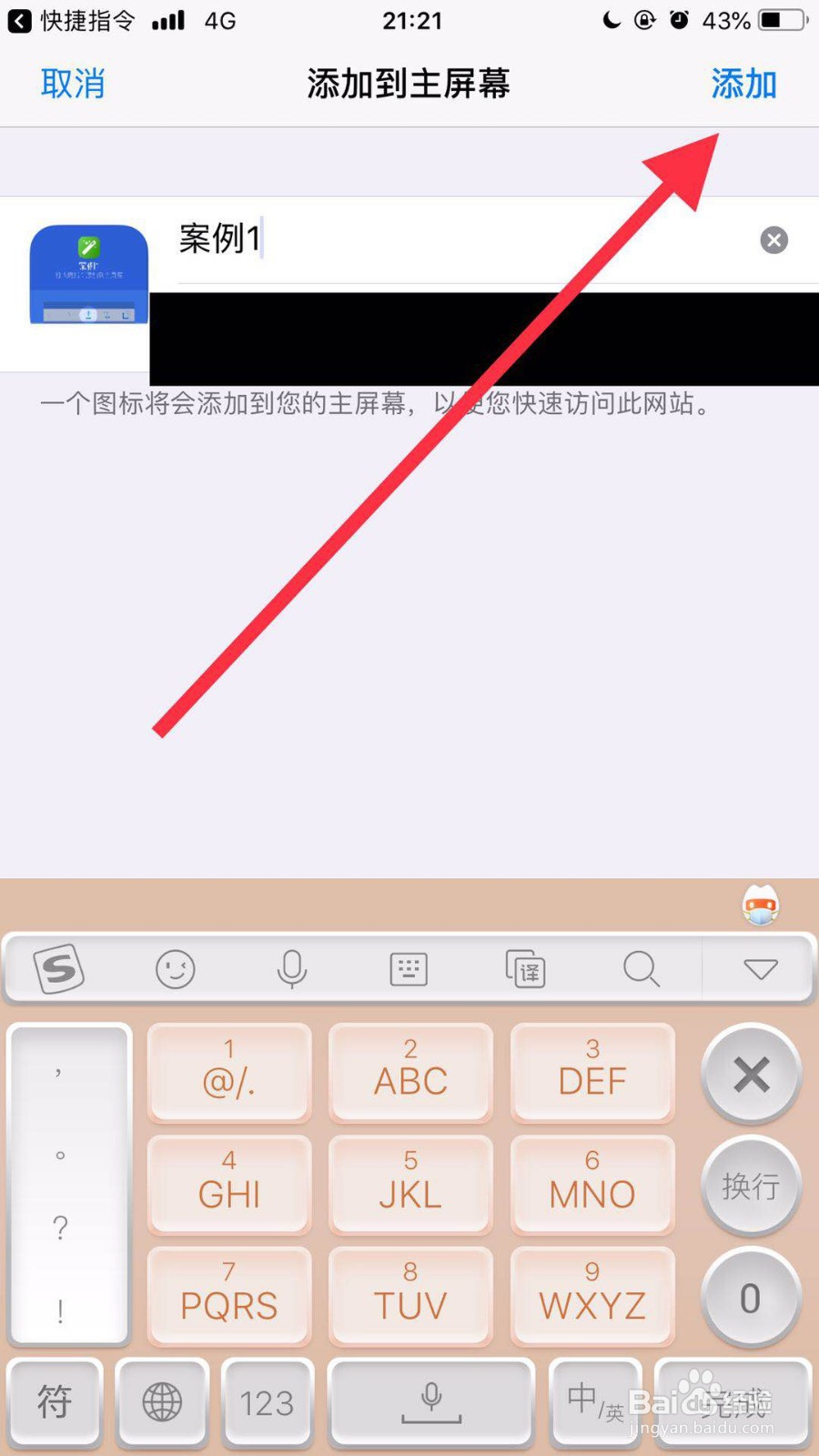
1、总结:
1、首先点击手机桌面中的快捷指令。
2、然后点击屏幕右下方的创建快捷指令。
3、接着点击屏幕中的搜索栏。
4、然后输入打开并点击搜索。
5、接着找到打开应用并点击它。
6、然后点击应用右侧的选取。
7、接着点击要修改名称和图标的应用。
8、然后点击屏幕右上方的双椭圆图标。
9、接着点击名称。
10、然后输入自己想要的名称并点击完成。
11、接着点击图标。
12、然后选择自己想要的图标并点击完成。
13、接着点击屏幕右上方的完成。
14、然后点击屏幕右上方的分享图标。
15、接着点击添加到主屏幕。
16、然后点击屏幕下方的分享图标。
17、接着点击添加到主屏幕。
18、最后点击屏幕右上方的添加就可以了。
声明:本网站引用、摘录或转载内容仅供网站访问者交流或参考,不代表本站立场,如存在版权或非法内容,请联系站长删除,联系邮箱:site.kefu@qq.com。
阅读量:121
阅读量:66
阅读量:127
阅读量:80
阅读量:189